
- Автор John Day [email protected].
- Public 2024-01-30 07:51.
- Последно модифициран 2025-01-23 14:36.

Vandaag gaan ween een make-shift stappenteller maken се срещна с Arduino.
Консумативи
Hiervoor heb е минимален het volgende нодиг:
1x 16x2 LCD
1x превключвател за разклащане aethdx
1x Arduino Uno
1x 220 ома резистор
(Джъмпер) Кабелс
Стъпка 1: Програмиране
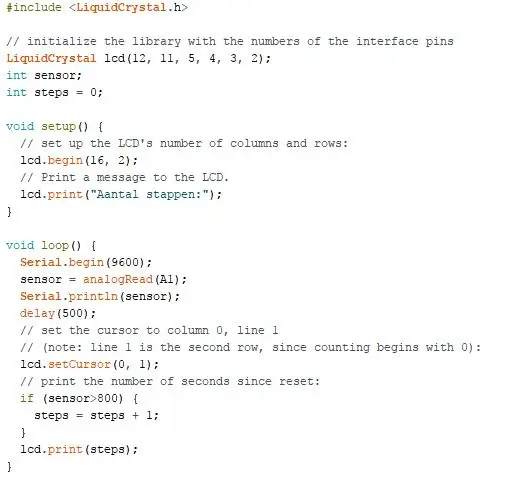
Het програмист van de stappenteller е het eenvoudigste gedeelte. Започнах да го импортирам от LiquidCrystal библиотека и да въведе инициализатор на LCD: Dit doe е вратата, която може да се настрои te zetten
LiquidCrystal LCD (pin1, pin2, pin3, pin4, pin5, pin6)
ПИН 1 и 2, за да се регистрирате, изберете за четене/записване на LCD дисплея, дезинфекциране на контакти 12, щифт 11. ПИН 3 т/м 6 натоварване, предварително зададено от DB4 t/m DB7, wij gebruikte hiervoor цифрови пинове 2, 3, 4 bg 5.
Vervolgens Initialiseer е twee variabelen, een integer waarde voor de sensor en een integer waarde voor het aantal stappen, vergeet ook niet op de variabel van stappen op 0 te zetten!
В декларацията за настройка е hoeveel rijen е wilt hebben, omdat deze LCD standaard een 16x2 е werken we dus ook met 16 kolommen en 2 rijen. Dit is het lcd.begin (16, 2) gedeelte, vervolgens can is nog een vaste text erop afbeelden door lcd.print in de setup te gebruiken, dit hebben wij gedaan met het Aantal stappen omdat dat niet hoeft te veranderen.
In de loop ga е обявил waar de variabel sensor op gebaseerd is, namelijk aan de output pin van de shakeswitch, dit is bij ons A1 note: dit moet wel op een analog analog pin!
Стъпка 2: Opzetten
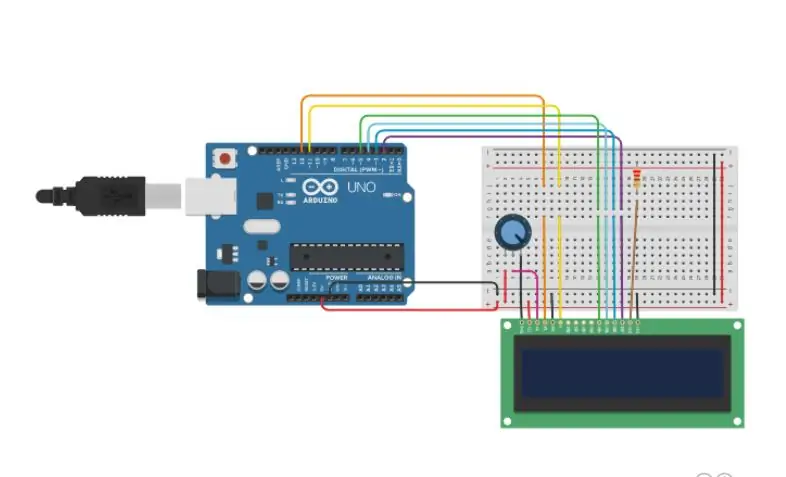
Кодът на код за код е започнал да се среща с опционен потенциометър. De door ons gebruikte aethdx shakeswitch е niet moeilijker in elkaar te zetten. Je sluit namelijk de ene kant aan op de 5 volt en de andere kant sluit е aan op een analoge pin. Het moeilijkere gedeelte е LCD. Всичко, което започнете, е, че белорусията е дефинирана от LCD панела, като се свързвате с нас.
Поставете потенциометър (draaiknop) чрез хедборд на шлейф подгъв чрез джъмпери. Това е белорусия за фоново осветление с LCD дисплей.
Nu het aansluiten zelf. Houd de LCD zo voor е dat de pinnen aan de bovenkant zitten, sluit het dan op de volgende volgorde van links naar rechts aan:
GND - Потенциометър за наземен микробус (rechterpin als de draaiknop naar jou toewijst)
VCC (Напрежение на общия колектор) - De naam geeft het al weg, напрежение, deze moet op de 5 volt.
VU (Единица за сила на звука) - Почистване на чистачките (среден щифт), отразяване на контрастен ван де фон -LED
RS (Избор на регистър) - Moet op een digital pin, in ons on geval staat die op 12.
RW (четене/запис) - Moet op de ground
E (Разрешаване) - Цифров пин за въвеждане, вкл.
DB0 t/m DB3 - Kunnen genegeerd worden.
DB4 t/m DB 7 - Moeten worden aangesloten op ook weer digital pins, in ons on geval is dat DP 2 t/m 5
LED - De laatste twee pinnen heten beide LED. Светодиодът за свързване е аноден, а индикаторът е катоден. Анодната защита е средна с 220V резистор с оп на 5 волта. En de kathode sluit е rechtstreeks aan op de ground.
Стъпка 3: Клаар
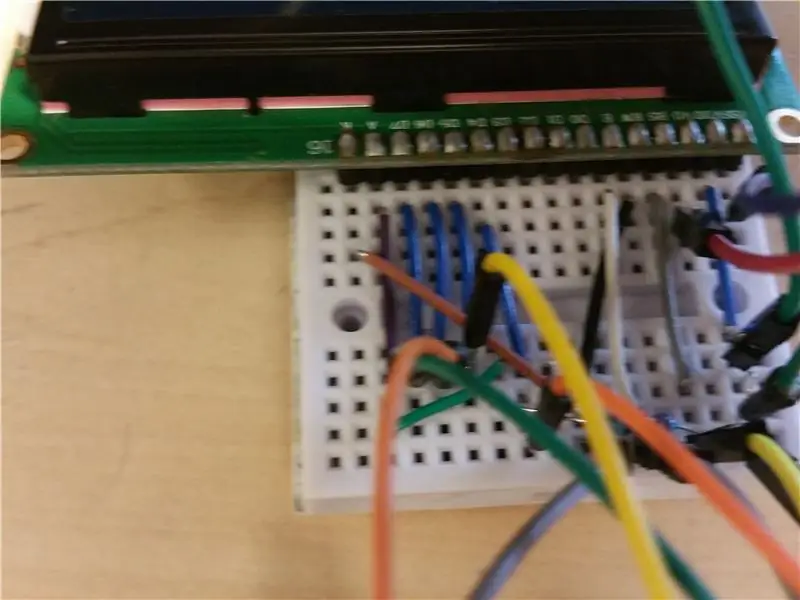

Това е всичко, което е hoeft te doen voor een werkende потенциометър в elkaar te zetten. Natuurlijk is het met zoon enorme motherboard wel erg onhandig, daarom kan je ook de kleinere variant kiezen en door die direct onder de Arduino te doen bespaar е zo heel veel ruimte. Op de mini motherboard werkt die hetzelfde als de grotere вариант. Vergeet dan wel niet om een rij over te laten voor de 5 volt aansluitingen.
Препоръчано:
Система за предупреждение за паркиране на автомобил Arduino - Стъпки по стъпка: 4 стъпки

Система за предупреждение за паркиране на автомобил Arduino | Стъпки по стъпка: В този проект ще проектирам обикновена верига за сензори за паркиране на автомобил Arduino, използвайки Arduino UNO и HC-SR04 ултразвуков сензор. Тази базирана на Arduino система за предупреждение за автомобил за заден ход може да се използва за автономна навигация, измерване на роботи и други обхвати
Arduino Halloween Edition - Изскачащ екран за зомбита (стъпки със снимки): 6 стъпки

Arduino Halloween Edition - Изскачащ екран за зомбита (стъпки със снимки): Искате ли да изплашите приятелите си и да издадете крещящ шум в Хелоуин? Или просто искате да направите добра шега? Този изскачащ екран Zombies може да направи това! В тази инструкция ще ви науча как лесно да правите изскачащи зомбита с помощта на Arduino. HC-SR0
Arduino Uno хранилка за риба в 6 евтини и лесни стъпки !: 6 стъпки

Arduino Uno Feeder Feeder в 6 евтини и лесни стъпки !: Така че може да е необходима малко предистория за този проект. Хората с домашни риби вероятно са имали същия проблем като мен: почивките и забравата. Постоянно забравях да храня рибите си и винаги се опитвах да го направя, преди да отиде в
Arduino Първи стъпки с хардуер и софтуер и уроци по Arduino: 11 стъпки

Arduino Първи стъпки с хардуер и софтуер и уроци по Arduino: В днешно време производителите, разработчиците предпочитат Arduino за бързо развитие на прототипирането на проекти. Arduino е електронна платформа с отворен код, базирана на лесен за използване хардуер и софтуер. Arduino има много добра потребителска общност. Arduino борда d
Първи стъпки с Esp 8266 Esp-01 с Arduino IDE - Инсталиране на платки Esp в Arduino Ide и програмиране на Esp: 4 стъпки

Първи стъпки с Esp 8266 Esp-01 с Arduino IDE | Инсталиране на Esp платки в Arduino Ide и програмиране на Esp: В тази инструкция ще научим как да инсталираме esp8266 дъски в Arduino IDE и как да програмираме esp-01 и да качваме код в нея. Тъй като esp дъските са толкова популярни, затова се замислих да поправя инструкции за това и повечето хора се сблъскват с проблем
